उदाहरण के लिए, यदि आप विंडोज़ एक्सप्लोरर खोलते हैं और डेस्कटॉप पर क्लिक करते हैं, तो आपको एक "स्टार्ट बैकअप" बटन दिखाई देगा।
De बैकअप प्रारंभ करें बटन एक क्रिया है जो आपको OneDrive के माध्यम से इस चयनित फ़ोल्डर का बैकअप लेने की अनुमति देती है। यह बटन भी OneDrive से संबंधित है. यह उन कई तरीकों में से एक है, जिन्हें Microsoft विशेष फ़ोल्डरों के लिए बैकअप विधि के रूप में OneDrive की पेशकश करके उपयोगकर्ताओं का समर्थन करने का प्रयास करता है।
यदि आप इस फ़ोल्डर का बैकअप नहीं लेना चुनते हैं, तो यह "स्टार्ट बैकअप" बटन फ़ाइल एक्सप्लोरर में दिखाई देगा। यदि आप इस बटन का उपयोग नहीं करते हैं, तो आप एक्सप्लोरर से बटन को हटा सकते हैं। यह विंडोज़ रजिस्ट्री में समायोजन के माध्यम से किया जा सकता है। इस लेख में मैं समझाऊंगा कि "स्टार्ट बैकअप" बटन को कैसे हटाया जाए।
विंडोज़ एक्सप्लोरर से बैकअप स्टार्ट बटन हटाएँ
जैसा कि परिचय में बताया गया है, इस बटन को हटाने के लिए आपको रजिस्ट्री में एक समायोजन करना होगा। पहले एक करने की सलाह दी जाती है विंडोज़ में एक पुनर्स्थापना बिंदु बनाएं. यदि समस्याएँ अप्रत्याशित रूप से उत्पन्न होती हैं, तो आप पुनर्स्थापना बिंदु को पुनर्स्थापित कर सकते हैं।
विंडोज़ रजिस्ट्री खोलें. आप टास्कबार के माध्यम से "regedit.exe" खोजकर ऐसा करते हैं। - इसके बाद रिजल्ट पर क्लिक करें.
अगली कुंजी पर जाएँ:
HKEY_CURRENT_USER\Software\Microsoft\Windows\CurrentVersion\Explorer\StorageProvider\OneDrive
दाईं ओर, "StorageProviderKnownFolderSyncInfoSourceFactory" पर राइट-क्लिक करें और "डिलीट" पर क्लिक करें।
अब रजिस्ट्री संपादक को बंद करें। यदि आप अब एक्सप्लोरर को बंद करते हैं और फिर से खोलते हैं, तो आप देखेंगे कि "स्टार्ट बैकअप" बटन हटा दिया गया है।
यदि आप "स्टार्ट बैकअप" बटन को पुनर्स्थापित करना चाहते हैं:
कुंजी पर जाएँ: HKEY_CURRENT_USER\Software\Microsoft\Windows\CurrentVersion\Explorer\StorageProvider\OneDrive। दाईं ओर, "नया" और फिर "स्ट्रिंग मान" पर राइट-क्लिक करें। इस मान को "StorageProviderKnownFolderSyncInfoSourceFactory" नाम दें और मान डेटा को "{07CA83F0-DF06-4E67-89DD-E80924A49512}" पर सेट करें।
मुझे आशा है कि मैंने आपको इससे अवगत करा दिया होगा। पढ़ने के लिए आपका शुक्रिया!
यह भी पढ़ें: विंडोज़ एक्सप्लोरर से वनड्राइव शॉर्टकट हटाएँ।

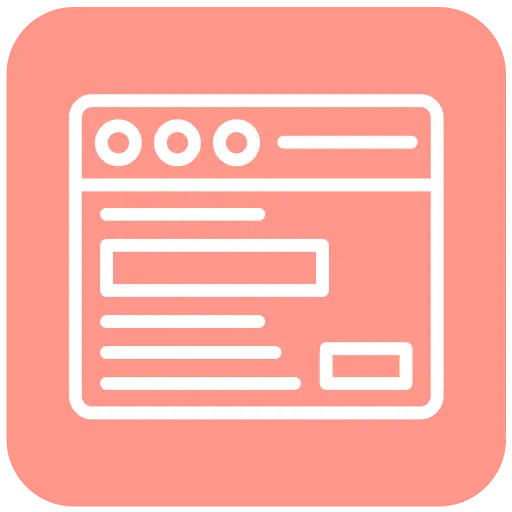
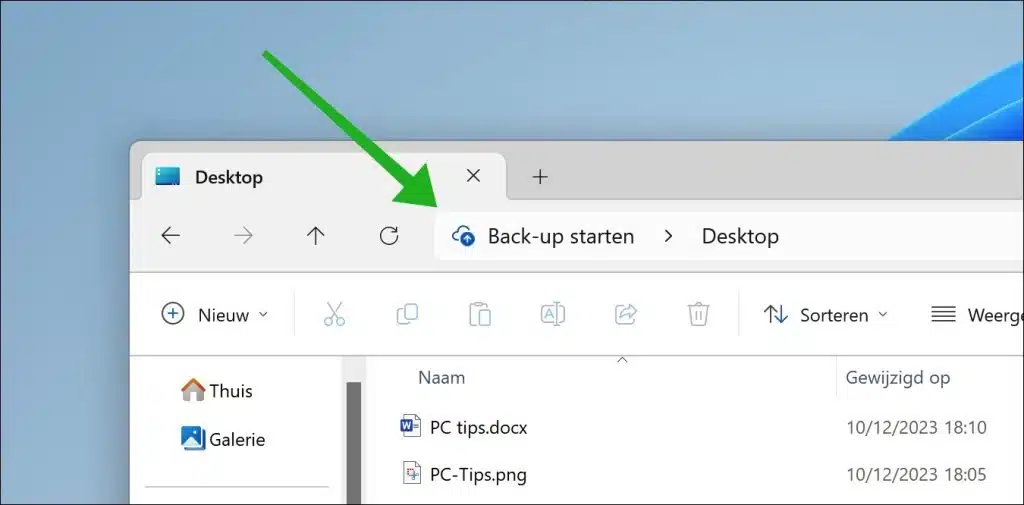
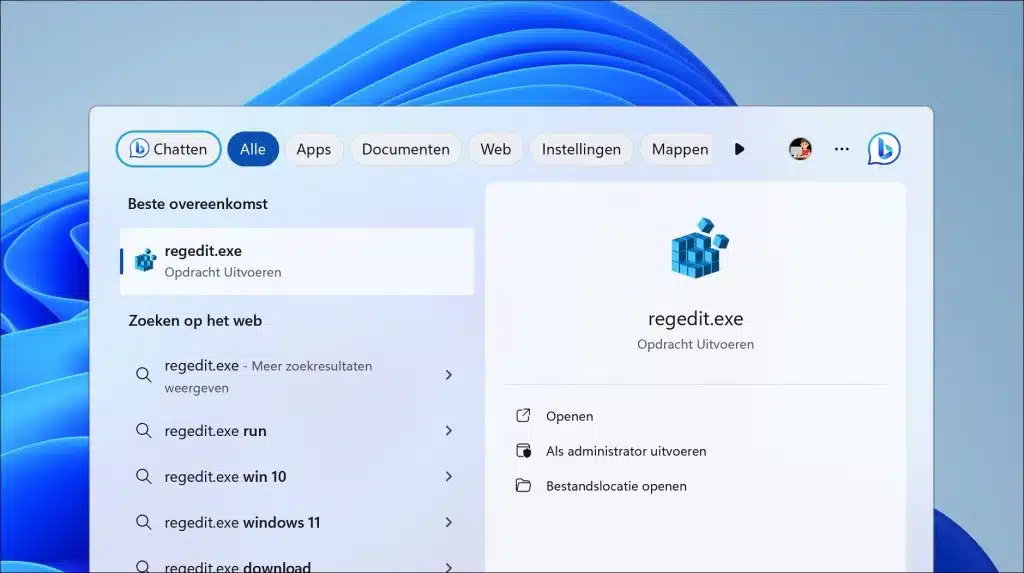
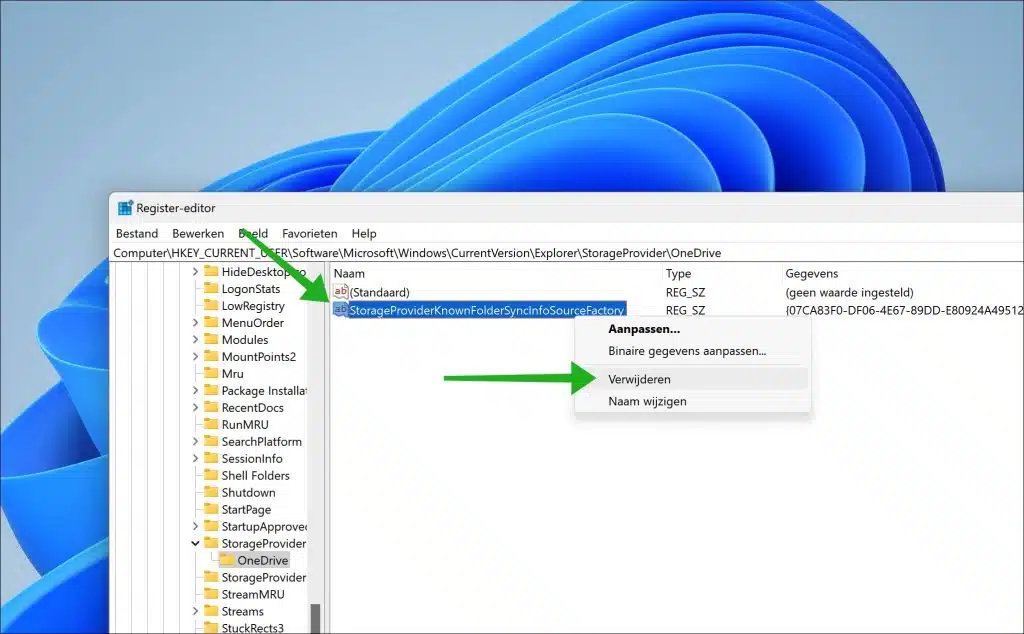
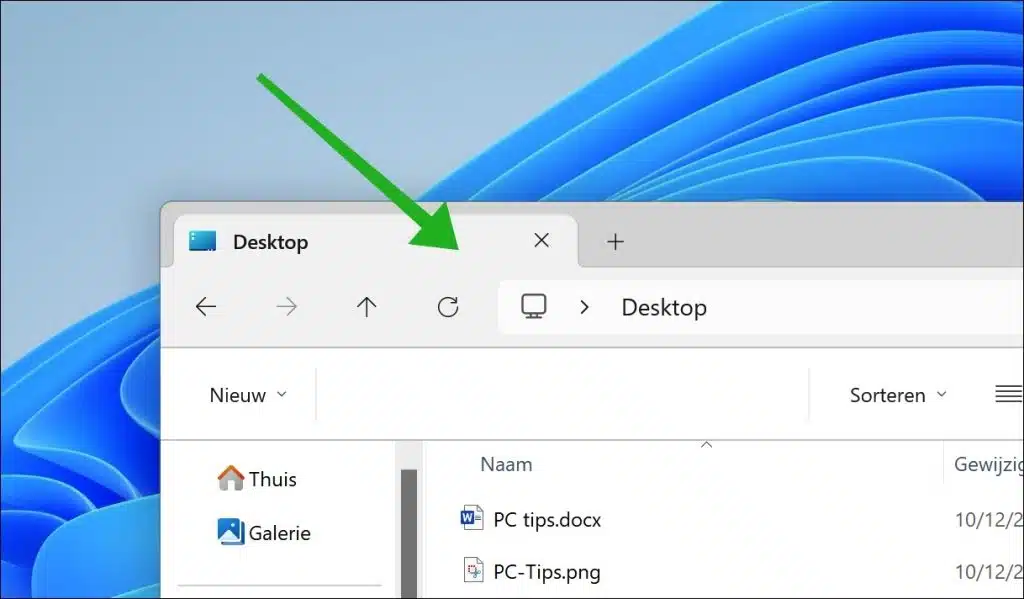
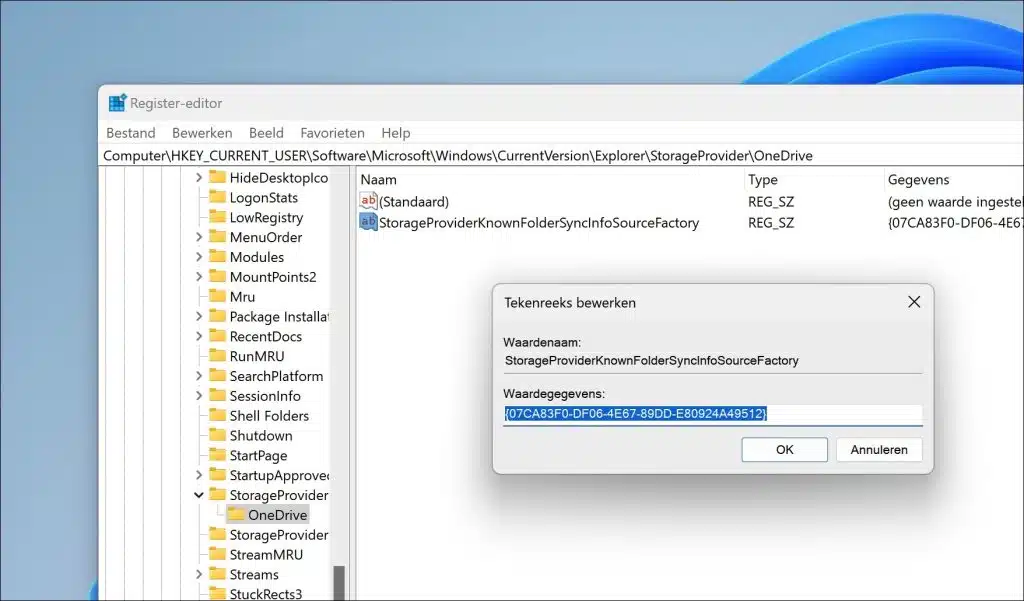
शुभ दिन, उपरोक्त निर्देश स्पष्ट हैं और काम करते हैं, जब तक मैं पीसी को पुनरारंभ नहीं करता तब तक बैकअप फिर से उपलब्ध है
नमस्ते, यह सही है. जाहिर तौर पर विंडोज 11 इस समायोजन को स्वयं रीसेट करता है। फिलहाल मुझे इसका कोई समाधान नजर नहीं आता.